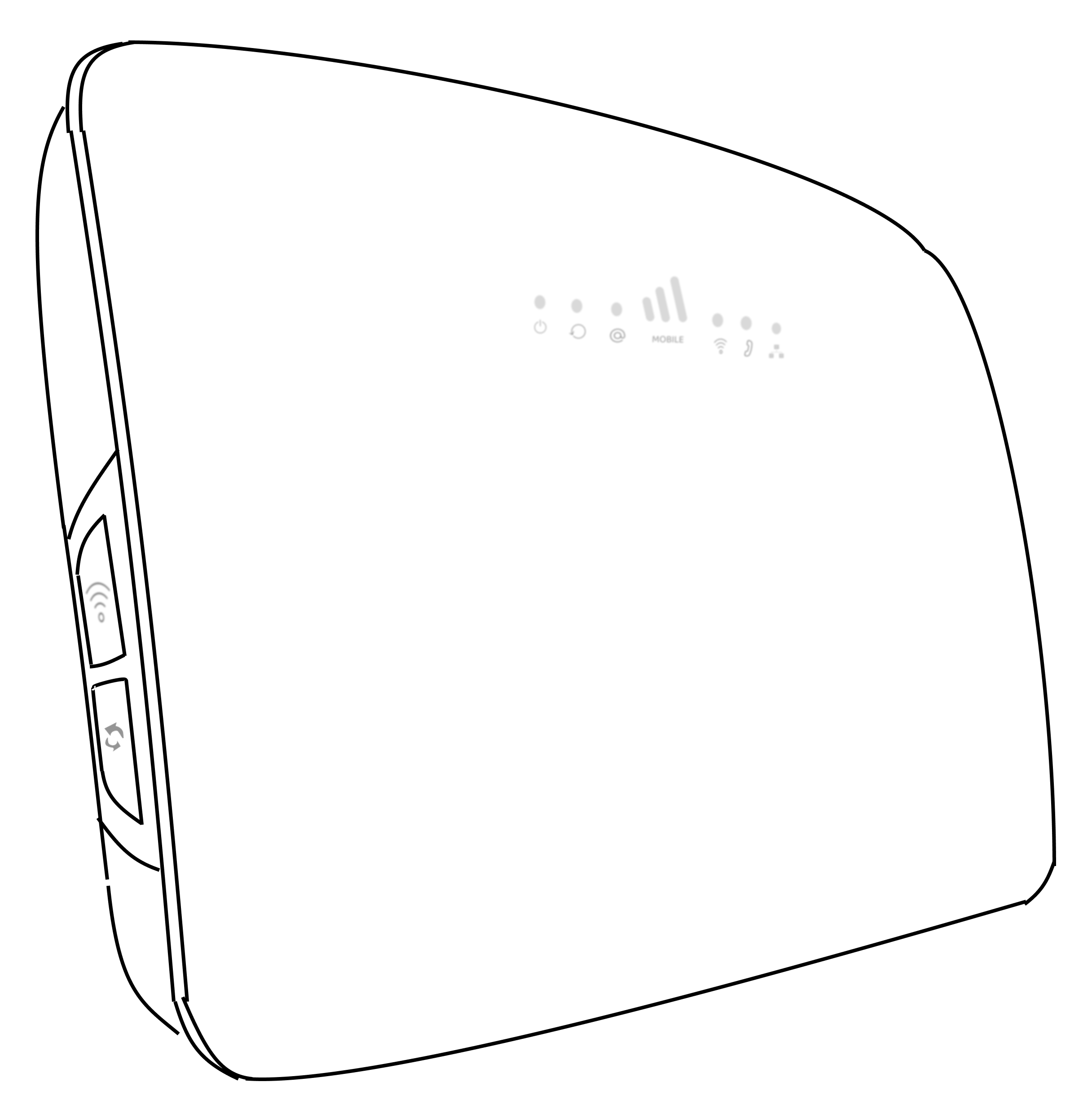Vil du gerne ændre navn og kode på dit trådløse netværk, kan du finde hjælp til at gøre det her.
Vælg en vejledning alt efter, hvilken type udstyr du har:
Det kan være en god idé at ændre navnet og koden på dit wi-fi for at gøre det mere sikkert og personligt. Du skal først logge ind i din router, typisk ved at indtaste routerens ip-adresse i din browser. Når du er logget ind, finder du wi-fi-indstillingerne, hvor du kan ændre netværksnavnet (SSID) og adgangskoden. Husk at gemme ændringerne, så de træder i kraft. Det er en god idé at vælge en unik og sikker adgangskode for at beskytte dit netværk mod uønsket adgang. Du kan se vores vejledninger nedenunder.
Hvordan ændrer jeg navn og kode til mit wi-fi på min Wi-fi Booster?
For at ændre navn eller kode på dit trådløse netværk på Wi-fi Boostere, skal du først logge ind i din router.
Se vores guide for at logge ind i routeren
Log ind i Wi-fi Boosteren
- Sæt kabel mellem booster og PC og tilgå IP adresse: 192.168.1.1 hvis du har DSL/Fiber. Hvis du har COAX, skal du bruge adressen 192.168.0.1Her kan du indtaste admin + admin password . Begge finder du i bunden af din booster.
Tryk på tandhjulet for det netværk du vil ændre på. Her kan du se og rette dit WiFi navn og WiFi kode.
Under Internet-indstillinger retter du dit WiFi navn og WiFi kode.
Skriv ud for SSID, hvad du ønsker dit WiFi navn skal være. Hvis du vil rette WiFi koden, retter du i ’Password’ under Security. Du kan også klikke ’Show Password’ for at se din nuværende.
Tryk Gem når du er færdig med ændringerne.
Bemærk: Når du har ændret din wi-fi-forbindelse, skal du huske at forbinde dine enheder igen.